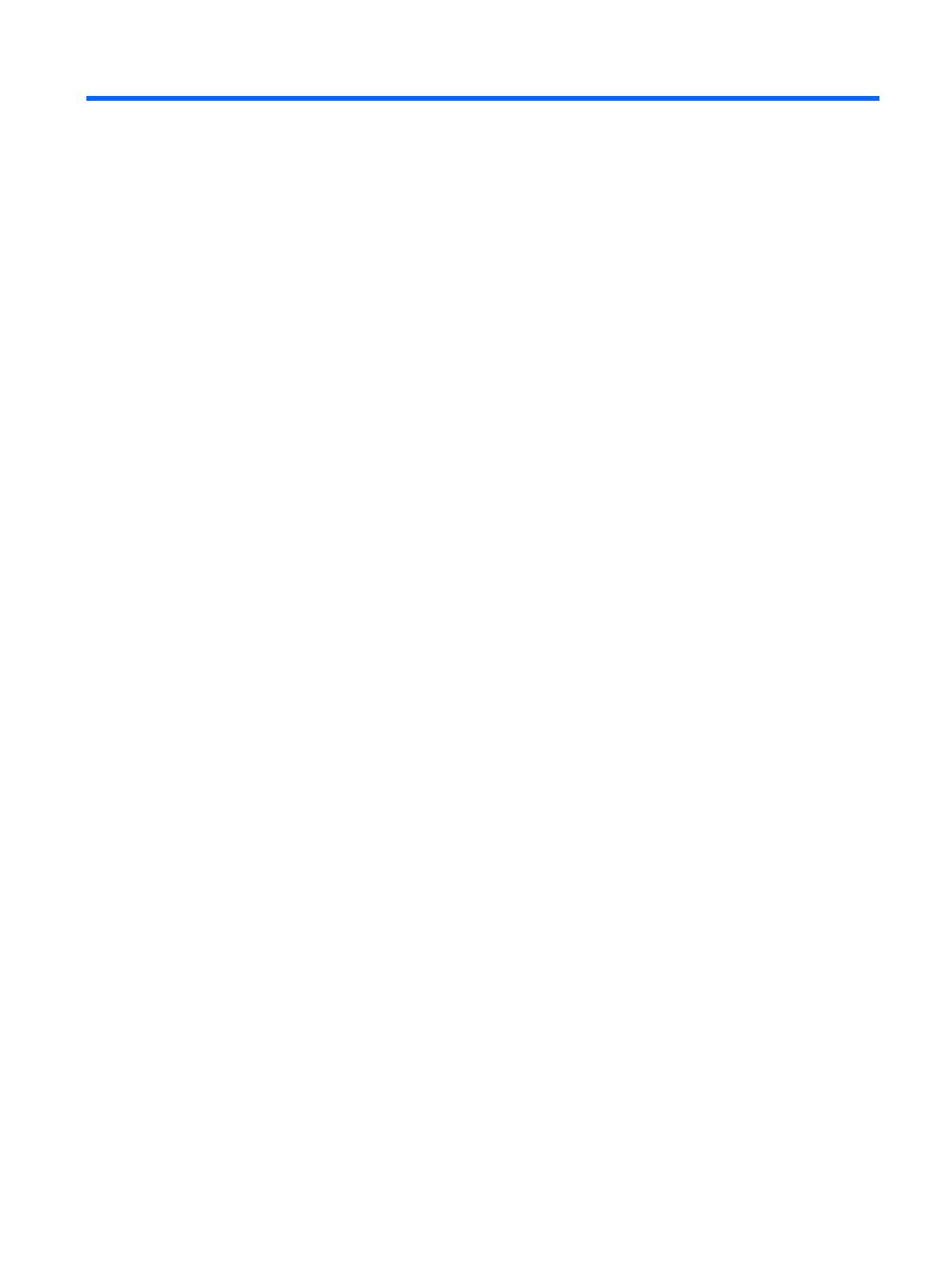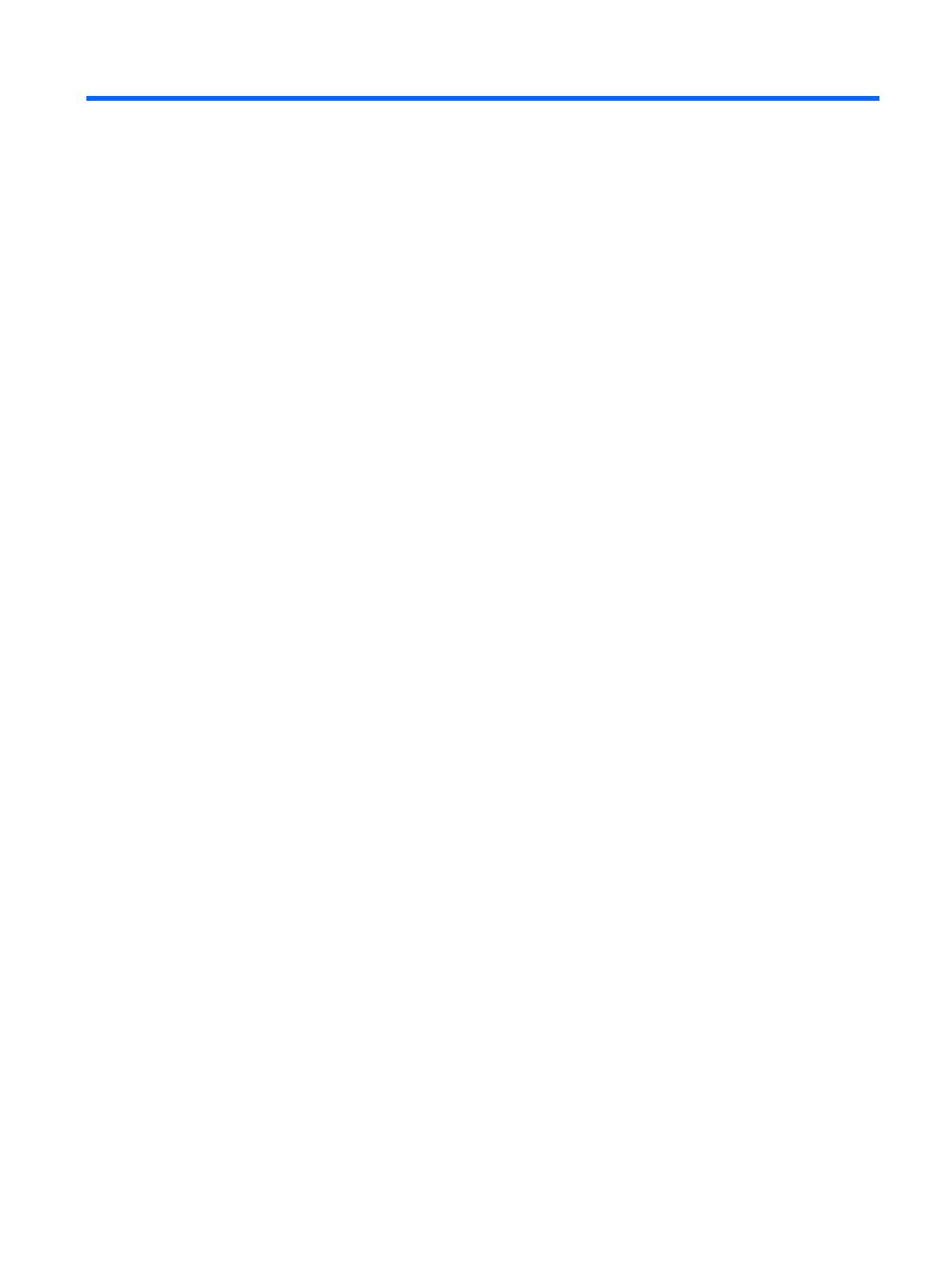
Sisällysluettelo
Laitteistopäivitykset ........................................................................................................................................... 1
Varoitukset ja huomautukset ................................................................................................................ 1
Lisätietoja ............................................................................................................................................. 1
Tietokoneen huoltopaneelin poistaminen ............................................................................................. 2
Tietokoneen huoltopaneelin asettaminen takaisin paikalleen .............................................................. 3
Etupaneelin irrottaminen ...................................................................................................................... 4
Peitelevyjen poistaminen ...................................................................................................................... 4
Etupaneelin asentaminen ..................................................................................................................... 5
Lisämuistin asentaminen ...................................................................................................................... 6
DIMM-muistimoduulit ........................................................................................................... 6
DDR3-SDRAM DIMM -moduulit .......................................................................................... 6
DIMM-moduulien asentaminen ............................................................................................ 6
Laajennuskortin asentaminen tai irrottaminen ...................................................................................... 8
Levyasemapaikat ............................................................................................................................... 12
Lisäasemien asentaminen .................................................................................................................. 13
Optisen levyaseman irrottaminen ...................................................................................... 14
Optisen aseman asentaminen 5,25 tuuman asemapaikkaan ............................................ 15
Ulkoisen 3,5 tuuman aseman poistaminen ........................................................................ 17
Aseman asentaminen ulkoiseen 3,5 tuuman asemapaikkaan ........................................... 17
Sisäisen 3,5 tuuman kiintolevyaseman poistaminen ......................................................... 19
Sisäisen 3,5 tuuman kiintolevyaseman asentaminen ........................................................ 22
Pariston vaihtaminen .......................................................................................................................... 24
Turvalukon asentaminen .................................................................................................................... 27
HP Kensington MicroSaver -turvakaapelilukko .................................................................. 27
Riippulukko ........................................................................................................................ 27
HP Business PC Security -lukko ........................................................................................ 28
Kannenpoistotunnistin ....................................................................................................... 29
Liitäntäporttien peitelevy .................................................................................................... 30
HP:n rungonsuojaussarja .................................................................................................. 31
Liite A Staattinen sähköpurkaus .................................................................................................................... 32
Sähköstaattisten vaurioiden estäminen .............................................................................................. 32
Maadoitusmenetelmiä ........................................................................................................................ 32
Liite B Tietokoneen käyttöohjeet, säännöllinen hoito ja valmisteleminen kuljetusta varten ................... 33
Tietokoneen käyttöohjeet ja säännöllinen hoito ................................................................................. 33
Optisen aseman varotoimenpiteet ...................................................................................................... 34
Käyttö ................................................................................................................................. 34
v